Excel根据月份动态累计求和,XLOOKUP函数有妙用,高手未必会!
昨天,有小伙伴私信问了一个问题:“怎么根据截止月份动态累计求和?”。其实,Excel实现动态累计求和方法有很多,今天就跟大家分享两种解决方法:MATCH+OFFSET组合(常用方法)和巧用XLOOKUP(自认为是比较简洁的方法)。下图是制作的根据截止月份累计求和的效果。

方法一、MATCH+OFFSET组合(常用方法)
如下图所示,左侧是月份销售额明细表,左侧是根据截止月份来查询累计销售额,直接上干货公式:
=SUM(OFFSET(B2,,,MATCH(D3,A2:A13)))
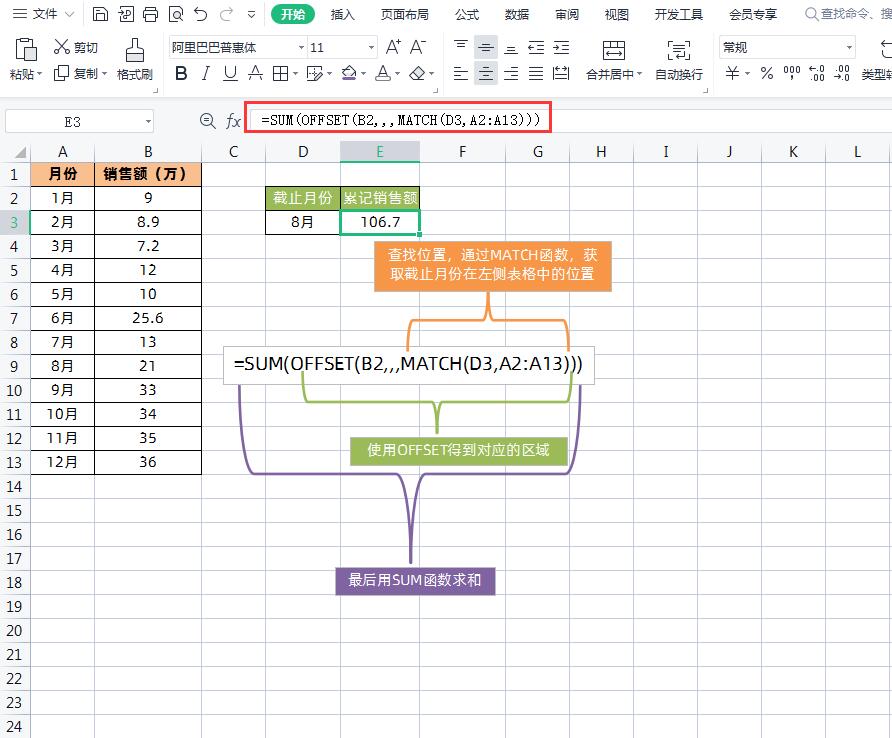
公式解释:
1、首先通过MATCH(D3,A2:A13)获取截止月份的对应位置,比如说截止月份是6月,对应的就是6,如下图所示
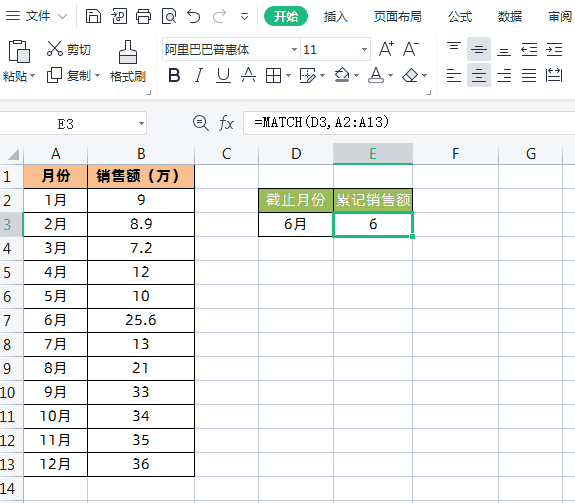
2、然后通过OFFSET函数得到对应的数据区域,OFFSET(B2,,,MATCH(D3,A2:A13)),比如说截止月份是5月,获得的数据区域就是B2:B6,如下图所示
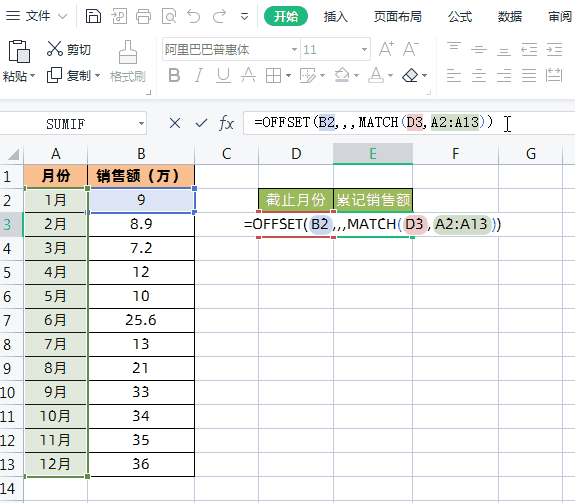
3、最后通过SUM函数求和=SUM(OFFSET(B2,,,MATCH(D3,A2:A13)))
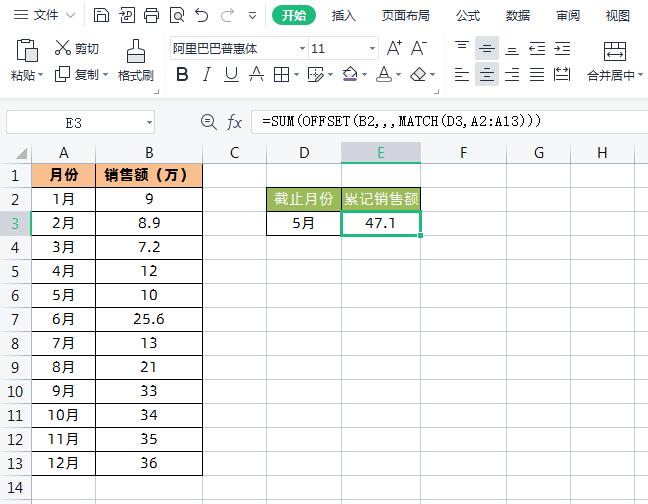
方法二、巧用XLOOKUP函数实现累计动态求和(自认为是比较简洁的方法)
XLOOKUP函数是WPS的新函数,一般新版本才支持。XLOOKUP函数有一个特点就是支持返回引用位置,我们可以利用它的这个特点再配合SUM函数来实现动态累计求和。
大家可能还是不太理解,举个例子,比如说我们要对截止到4月份累计求和,这时就需要录入公式=SUM(B2:B5),这里的B2代表的是1月的销售额,B5代表的是截止月份4月当月的销售额。

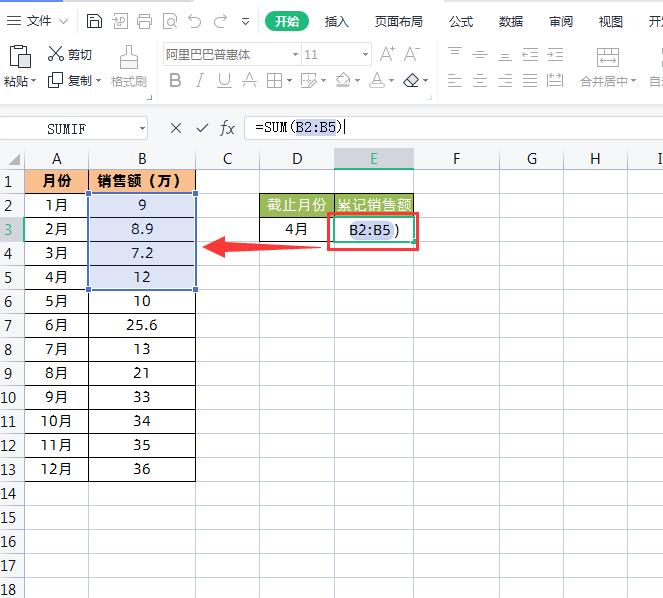
知道了上面的知识点就简单了。因为按月累计求和都是从B2(1月销售额)开始,那么我们只需要使用XLOOKUP函数查找截止月份,并返回截止月份当月销售额的位置就可以嵌套到SUM函数中了。
最终使用公式=SUM(B2:XLOOKUP(D3,A2:A13,B2:B13))
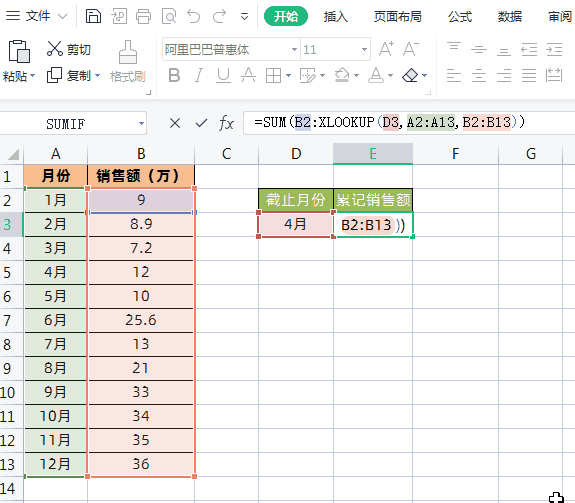
公式解释:
当XLOOKUP函数嵌套到SUM求和函数中并用“:”连接的时候就相当于返回值的具体引用位置了。如果是求截止到4月份的累计销售额,那就相当于公式=SUM(B2:B5)。理解了XLOOKUP函数支持返回引用位置后,就不难了。











